Setelah penjelasan sebelumnya mengenai tutorial cara membuat toko online dengan WooCommerce bagian 1 kini cirebonweb lanjut mengulas tutorial bagian ke 2. Dimana panduan sebelumnya membahas tentang cara instal dan aktivasi plugin WooCommerce. Nah, pada tahap ke 2 ini saya akan memberikan panduan cara menambah produk baru WooCommerce toko online.
Panduan WooCommerce bagian ke 2 ini juga akan menjelaskan cara menambah gambar pada produk serta penggunaan kategori produk dan tag produk. Oke, langsung saja saya ulas cara menambah produk baru menggunakan WooCommerce.
Panduan Cara Menambah Produk Baru WooCommerce
– Pilih Products kemudian klik Add Product

– (1) Isi judul produk baru. (2) Isi deskripsi lengkap mengenai informasi produk baru Anda.

– Anda juga dapat mengisi deskripsi singkat produk jika diperlukan pada kolom Product Short Description.
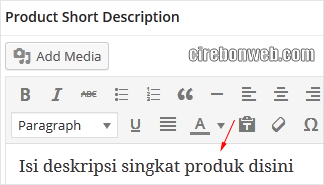
– Pada Product Categories pilih kategori untuk produk Anda. Contoh: jika anda menjual produk baju, maka bisa membuat kategori baju pria atau baju wanita. Jika kategori produk masih kosong, Anda bisa membuatnya dengan mengisi kolom dibawahnya kemudian pilih Add New Product Category.
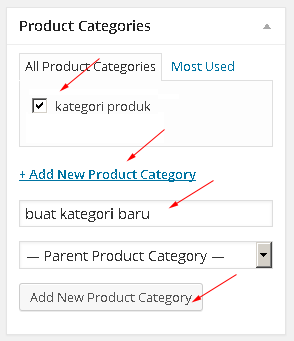
– Jika diperlukan Anda bisa menambahkan Product Tag yang fungsinya hampir sama dengan kategori yaitu mengelompokkan tag produk yang sama, namun penggunaan Tag lebih fleksibel.

– Untuk menambah gambar produk pilih Set featured image fitur ini akan menampilkan gambar produk utama. Jika ingin menampilkan lebih dari satu gambar pilih Add product gallery images Anda bisa memuat beberapa gambar produk yang berkaitan.

Oke gan sampai disini dulu pembelajaran tutorial cara membuat toko online dengan WooCommerce part 2. Pada kesempatan lain cirebonweb akan melanjutkan tutorial cara membuat toko online dengan WooCommerce part 3 yang akan menjelaskan cara mengisi harga produk dan variable produk.
